سرور DNS برای خطای ناحیه در ویندوز 11/10 معتبر نیست
هنگامی که سعی می کنید میانبرهای CMD را از مکان های غیر استاندارد اجرا کنید، ممکن است پیام " سرور DNS برای این منطقه معتبر نیست(DNS Server not authoritative for this zone) " را دریافت کنید. همچنین ممکن است مانع از اجرای یک کار مهم شود و مانع از آن شود. بیایید به برخی از روشهایی نگاه کنیم که میتوانند به شما در خلاص شدن از شر این مشکل DNS کمک کنند .
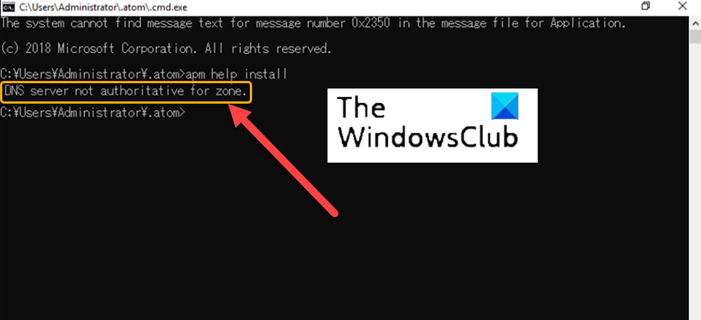
نحوه تعمیر سرور DNS که برای خطای منطقه معتبر نیست
پیام خطای کامل حاوی توضیحات زیر است -
The system cannot find message test for message in the file for Application, DNS Server not authoritative for zone
برای رفع این مشکل، می توانید روش های عیب یابی زیر را امتحان کنید.
- Command Prompt(Run Command Prompt) را مستقیماً از دایرکتوری اجرا کنید.
- DNS را شستشو دهید.
- یک میانبر CMD تازه ایجاد کنید.
- یک حساب کاربری محلی جدید ایجاد کنید.
- به جای آن از PowerShell استفاده کنید.
1] Command Prompt(Run Command Prompt) را مستقیماً از دایرکتوری اجرا کنید
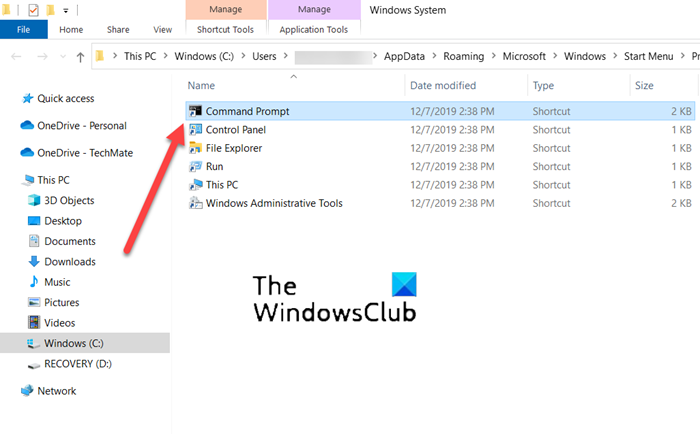
گاهی اوقات، دایرکتوری های غیرمستقیم غیرمجاز یا خراب می شوند. بنابراین، هنگامی که سعی می کنید Command Prompt را مستقیماً با استفاده از پیوند میانبر موجود در دسکتاپ(Desktop) خود اجرا کنید ، با خطا مواجه می شوید. برای رفع این مشکل، Command Prompt را مستقیماً از دایرکتوری اجرا کنید. برای این،
به جستجو(Search) بروید و command prompt را تایپ کنید.
وقتی پنجره Command Prompt باز شد، روی گزینه command prompt راست کلیک کرده و گزینه Open file location را انتخاب کنید.
یک پنجره جدید باید با لیستی از میانبرهای مختلف برنامه باز شود.
از لیست، CMD را انتخاب کرده و آن را باز کنید.
بررسی کنید که آیا سرور DNS برای این(DNS Server not authoritative for this zone) پیام منطقه هنوز معتبر نیست یا خیر
این روش برای بسیاری از کاربران ویندوز جواب داده است.(Windows)
2] DNS را شستشو دهید
می توانید کش DNS را(delete the DNS cache) با دنبال کردن این مراحل حذف کنید و ببینید آیا مشکل را برطرف می کند یا خیر:
CMD را در نوار جستجو تایپ کنید.
(Right-click)روی ورودی CMD کلیک راست کرده و Run as administrator را انتخاب کنید.
تایپ کرده ipconfig /flushdnsو Enter را بزنید
کامپیوتر خود را مجددا راه اندازی کنید.
بررسی کنید که آیا مشکل حل شده است.
3] یک میانبر CMD تازه ایجاد کنید
راه حل دیگری برای دور زدن این مشکل با ایجاد یک میانبر CMD جدید وجود دارد. (CMD)در اینجا نحوه شروع به کار آمده است!
(Right-click)در فضای خالی روی دسکتاپ (Desktop)کلیک راست کنید ، New > Shortcut را انتخاب کنید .
در کادر Create Shortcut که ظاهر می شود، متن زیر را تایپ کرده و دکمه Next را بزنید – %COMSPEC%.
حال، در داخل فیلد خالی از نامی برای این میانبر تایپ(Type a name for this shortcut) کنید، عبارت Command Prompt را وارد کنید.
دکمه Finish را بزنید تا میانبر به دسکتاپ(Desktop) اضافه شود.
4] یک حساب کاربری محلی جدید ایجاد کنید
در حالی که بهترین گزینه برای همه افرادی که از رایانه شخصی شما استفاده می کنند استفاده از آن از طریق حساب مایکروسافت(Microsoft) است ، اگر نمی توانید به برخی از برنامه های کاربردی آن دسترسی پیدا کنید، می توانید به حساب کاربری محلی تغییر دهید. (Local User)بنابراین، اگر هنگام باز کردن Command Utility ، سرور (Command Utility)DNS برای خطای ناحیه در (DNS)ویندوز(Windows) معتبر نیست ، به جای آن یک حساب محلی ایجاد کنید. ایجاد یک حساب کاربری محلی با استفاده از PowerShell(create a local user account using PowerShell) بسیار آسان است.
5] به جای آن از PowerShell استفاده کنید
در نهایت، اگر تمام روشهای بالا به نتایج دلخواه نرسید، به Windows PowerShell بروید(Windows PowerShell) . همان عملکردی را انجام می دهد که در Command Prompt مشاهده می شود .
برخلاف اکثر پوسته هایی که فقط متن را می پذیرند و برمی گردند، PowerShell اشیاء دات نت را می پذیرد و برمی گرداند.
جدا از راه حل فوق، می توانید سلامت فایل های سیستم را بازیابی کنید و وضعیت را بررسی کنید(restoring the health of the system files and check the status) یا Command Prompt را از پوشه(Folder) آن باز کنید .
چگونه تنظیمات DNS خود را در (DNS)ویندوز(Windows) بررسی کنم؟
- Control Panel را باز کنید سپس Network Connections را انتخاب کنید .
- سپس روی اتصال شبکه در حال استفاده راست کلیک کرده و گزینه Properties را انتخاب کنید(Properties option) .
- Internet Protocol (TCP/IP) دوبار کلیک کنید .
- در اینجا، مطمئن شوید که کادر دریافت آدرس IP به طور خودکار(Obtain an IP address automatically) علامت زده شده است.
چگونه سرور خود را برای منطقه معتبر کنم؟
- Control Panel را باز کنید ، به Administrative Tools بروید و DNS را انتخاب کنید .
- در مرحله بعد، در داخل درخت کنسول مدیریت DNS(DNS Manager) ، روی منطقه قابل اجرا کلیک راست کرده و دکمه Properties را بزنید.
- اکنون، تب Name Servers را انتخاب کنید، روی (Name Servers)Add کلیک کنید و سرورهای (Add)DNS اضافی را با نام و آدرس IP آنها مشخص کنید.
- پس از اتمام، روی Add کلیک کنید تا آنها را به لیست اضافه کنید.
Hope it helps!
Related posts
چگونه DNS را بیش از HTTPS در Windows 10 فعال کنید
DNS Server شما ممکن است در دسترس نیست Windows 10
چگونه برای تغییر DNS تنظیمات در Windows 10 راحتی
چگونه Clear، Reset، Flush DNS Cache در Windows 10
چگونه برای مشاهده DNS cache مطالب در Windows 10
Space error Fix اختصاص نیافته در USB drive or SD card در Windows 10
کد Fix Epic Games error LS-0018 در Windows 11/10
Fix HP Printer validation خطا در Windows 10 شکست خورده
Fix System قطع CPU usage بالا در Windows 11/10
Fix Discord Mic در Windows 11/10 کار نمی کند
Fix Bluetooth لکنت صوتی در Windows 11/10
Fix Chrome باز خواهد شد و یا راه اندازی در Windows 11/10 PC
Fix Unclickable Taskbar؛ نمی تواند در Taskbar در Windows 10 کلیک کنید
Fix PowerShell باعث High CPU usage در Windows 11/10
Fix OneDrive نمی تواند به Windows error پیام در Windows 10 متصل شود
Fix Device encryption است به طور موقت به حالت تعلیق خطا در Windows 11/10
Fix DXGI_ERROR_DEVICE_REMOVED در Windows 11/10 PC
تاخیر صدا Fix Bluetooth در Windows 10
Fix Epic Games error code IS-MF-01 and LS-0009 در Windows 11/10
Fix ویندوز 10 Printer با Printer Troubleshooter
